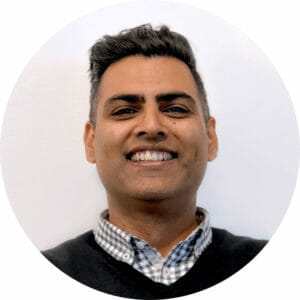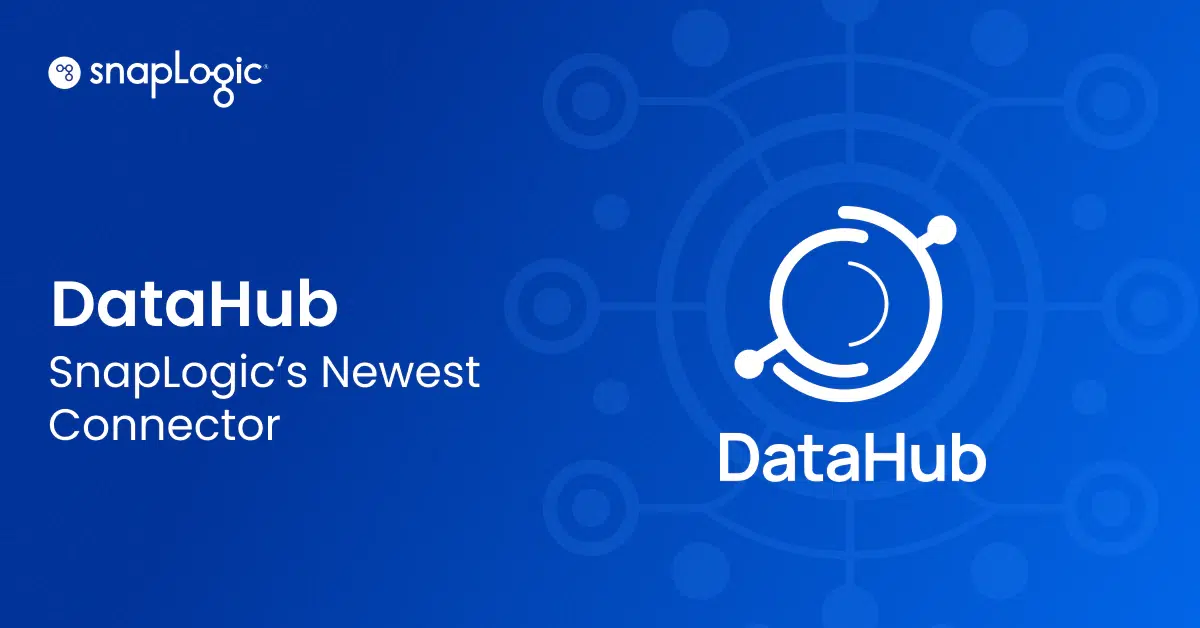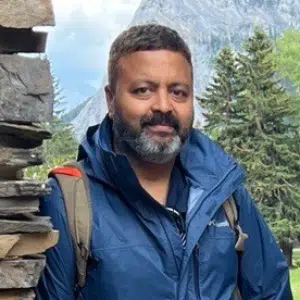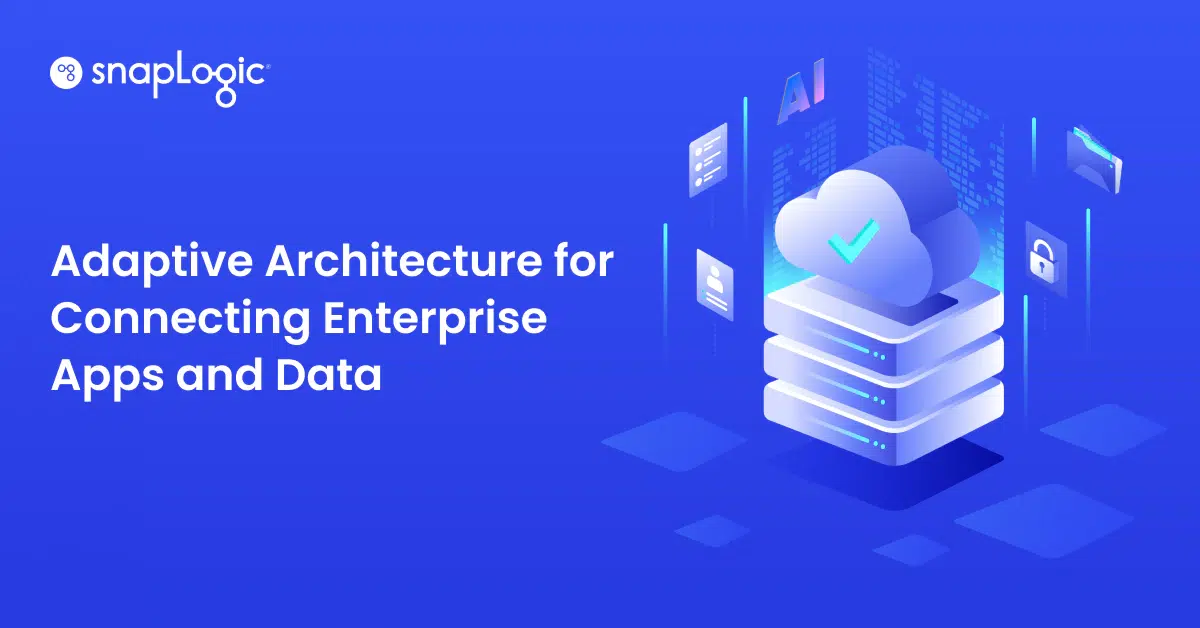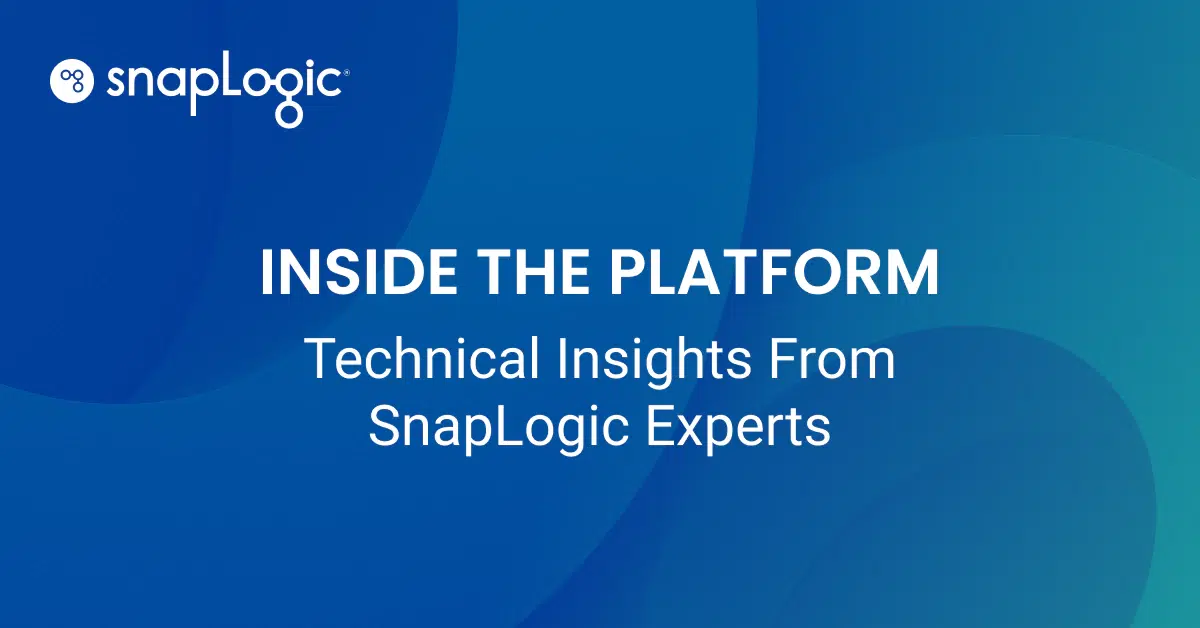Agentic
Integration
Tips and Tricks
Join the agentic integration movement around the world and receive the SnapLogic Blog Newsletter.
Featured
Search Results
-
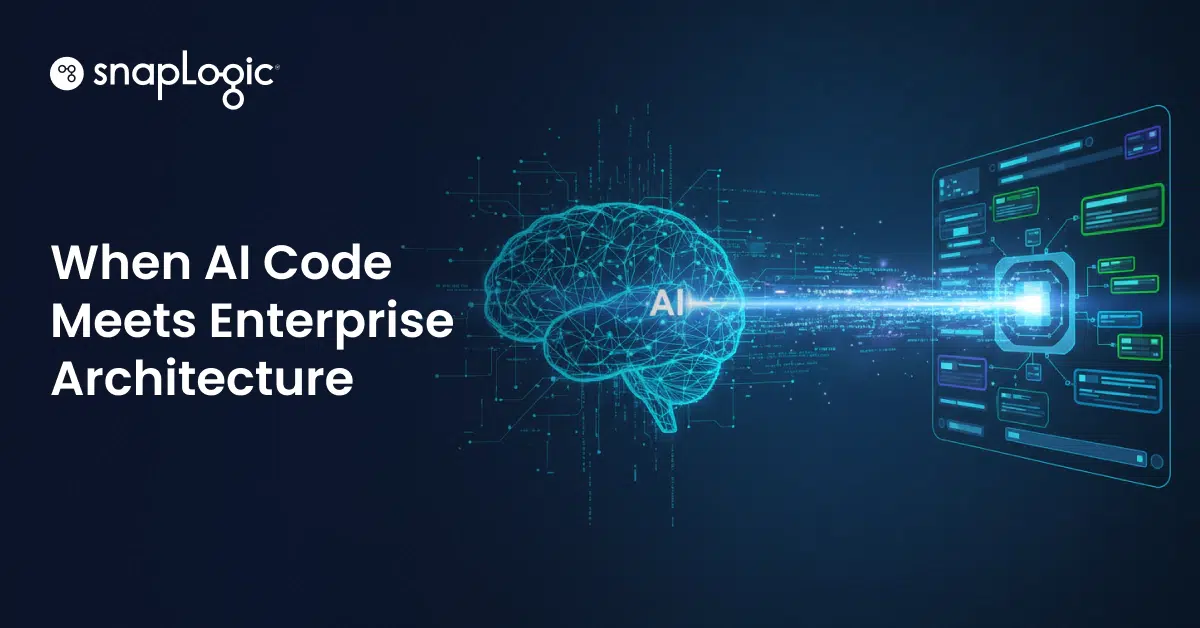
3 min read
How Low-Code Platforms Support Enterprise AI at Scale
-

6 min read
Middleware Is the New Control Plane for AI
-

4 min read
The Year Enterprise AI Becomes Real: Bold Predictions for 2026 From SnapLogic Leaders
-
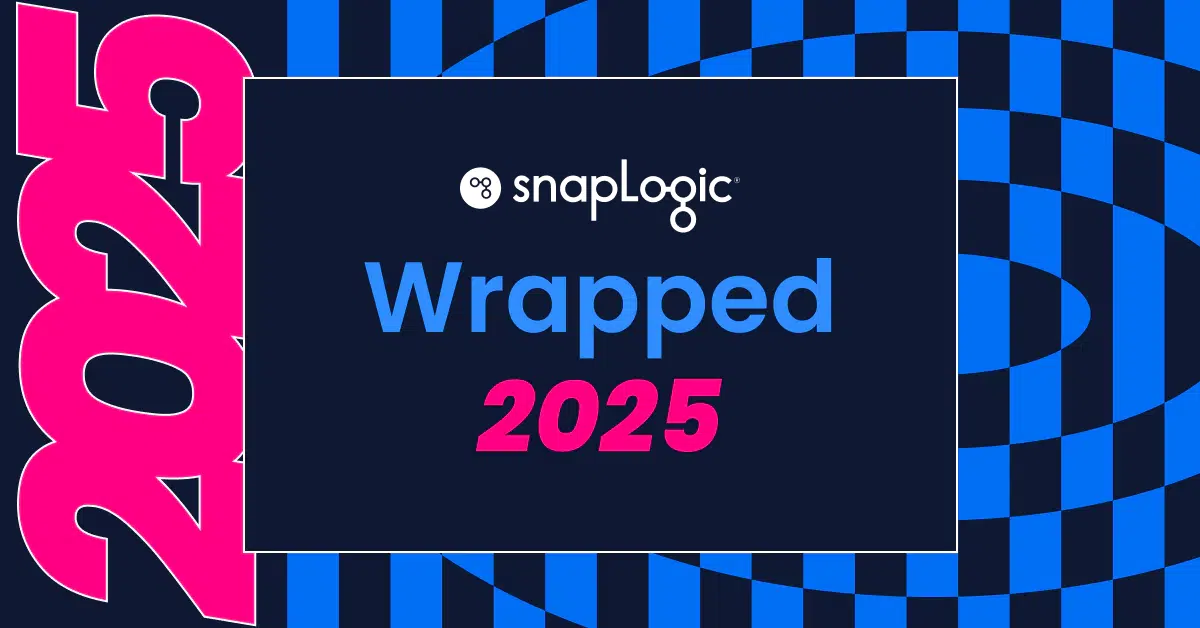
4 min read
SnapLogic 2025: The Year in Numbers and the Rise of the Agentic Enterprise
-
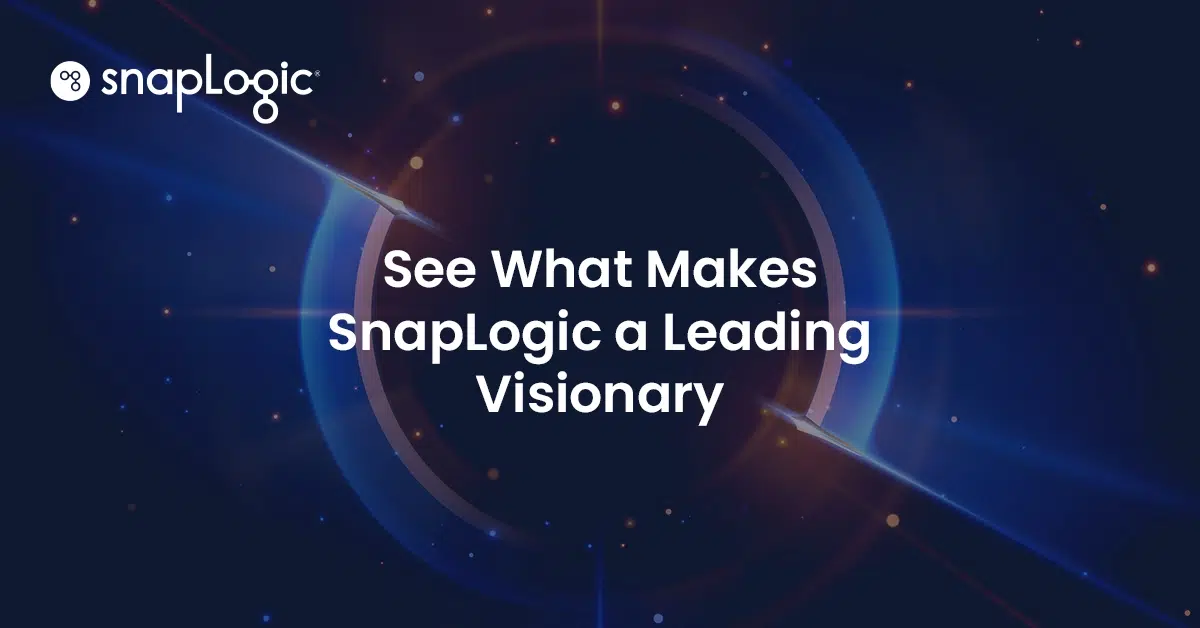
4 min read
AI-Powered Integration: Why SnapLogic Is the Most Advanced Visionary in the 2025 Gartner MQ
-
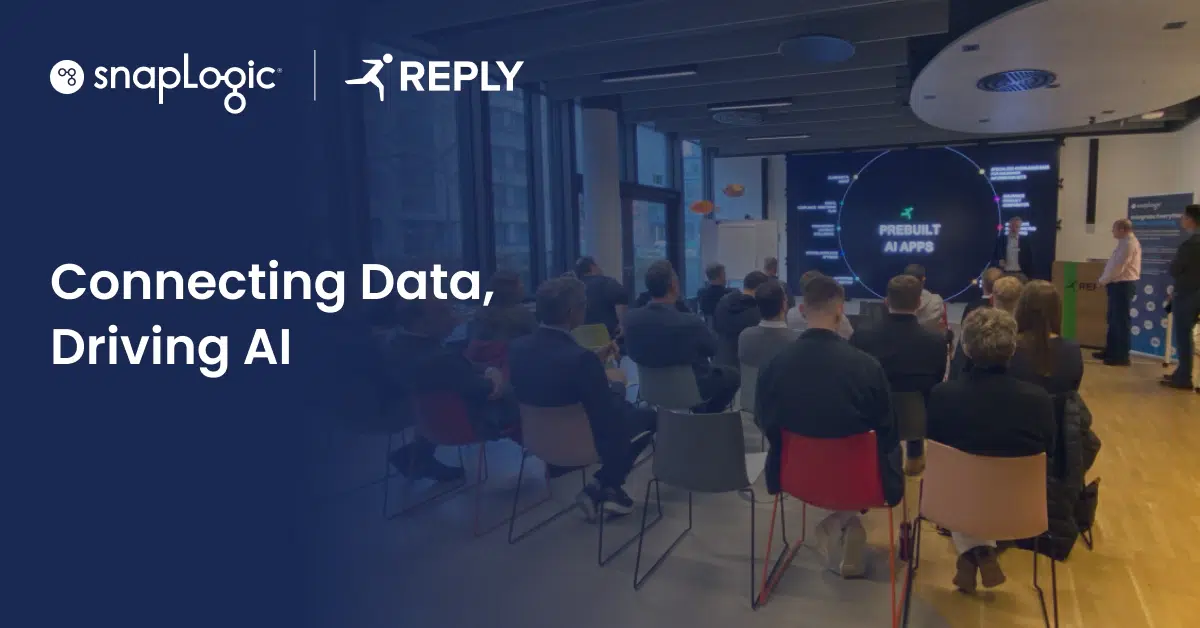
6 min read
SnapLogic, Data Reply and Arlanis Reply in Munich: Key Insights on AI-Driven Integration
-
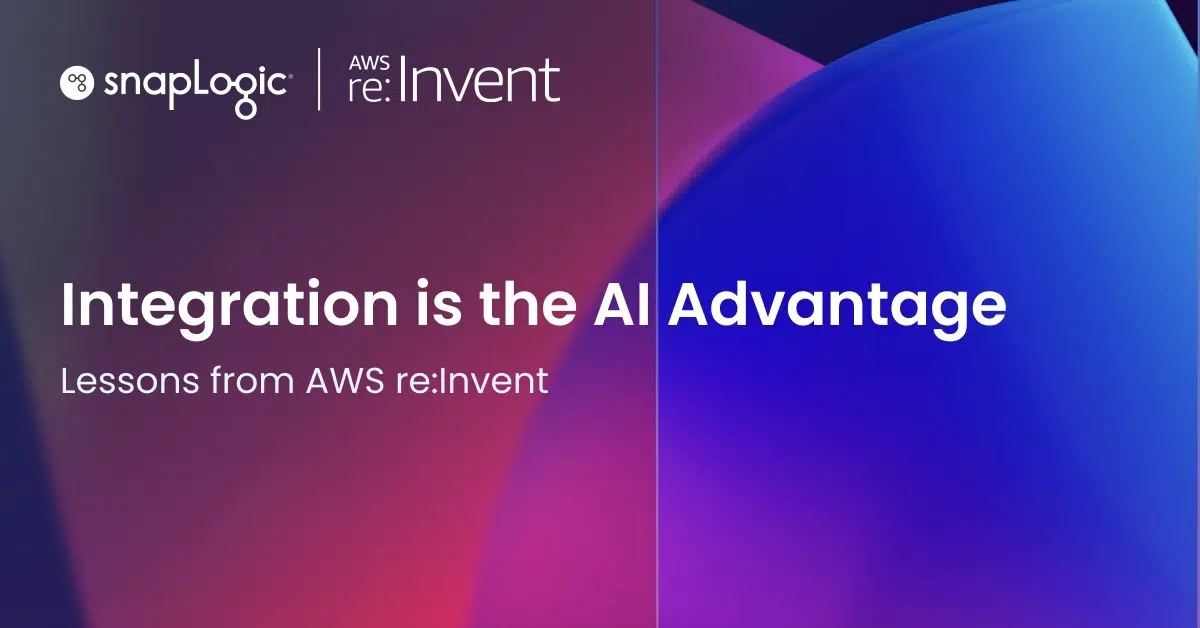
6 min read
Setting The Stage For AI Success In 2026: Lessons from AWS re:Invent
-

3 min read
Top 5 Priorities Defining the Future of the CIO
-
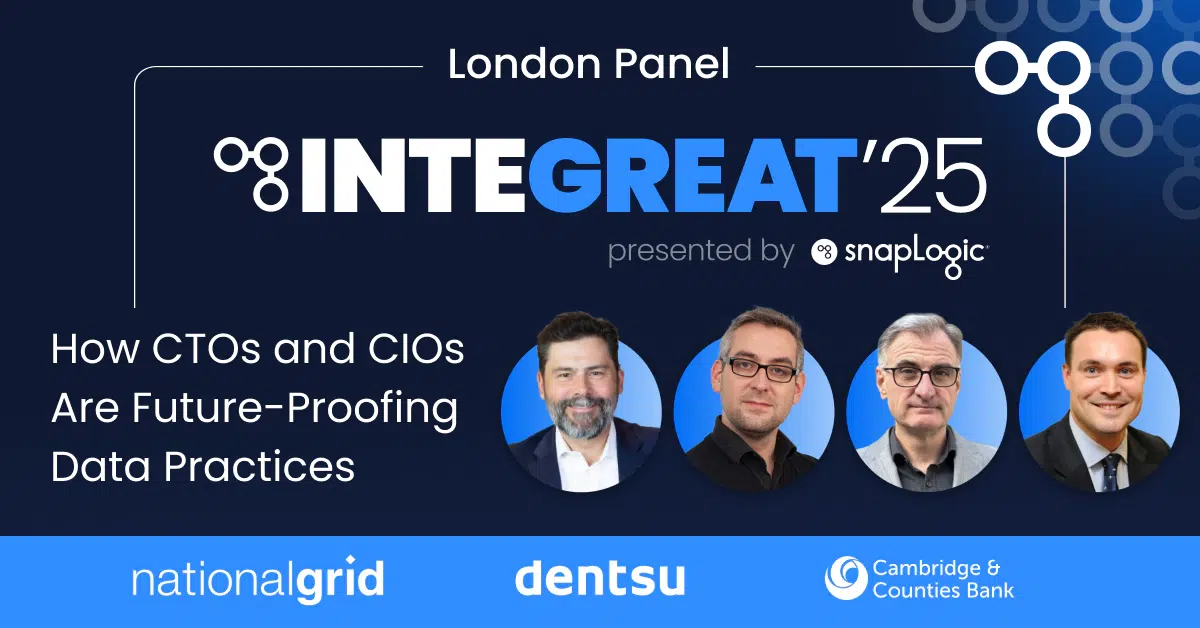
5 min read
Common Ground on Data Management: The Prerequisite for Enterprise AI Success
-
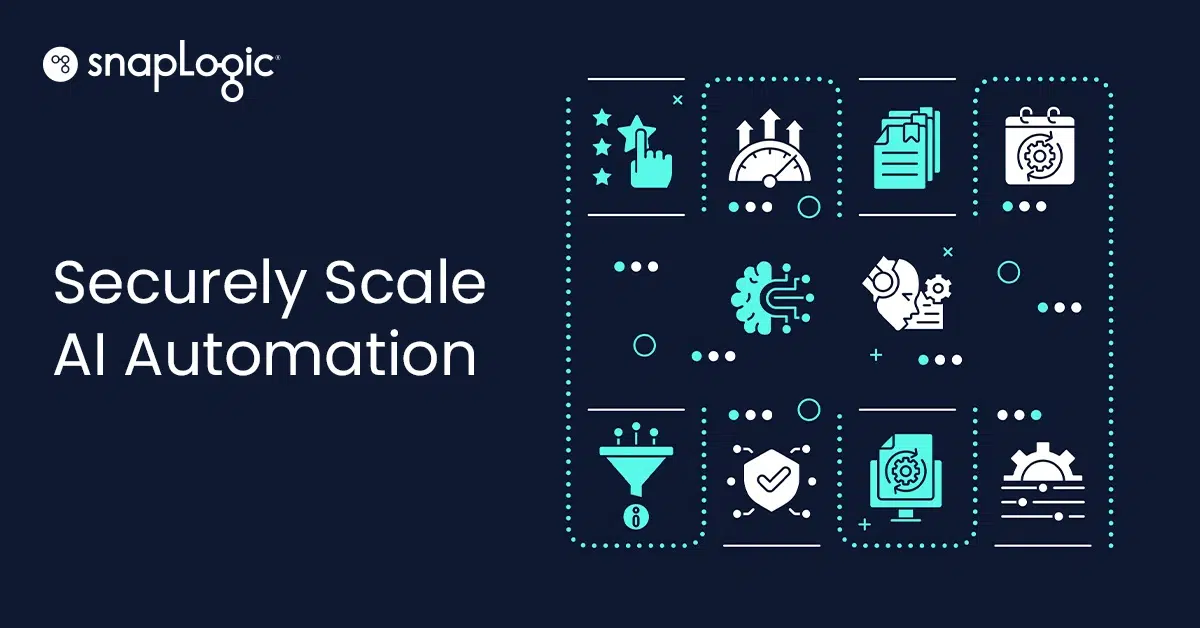
5 min read
Augmented Intelligence vs. Autonomous Agents: How To Scale AI Automation Without Losing the Plot
-
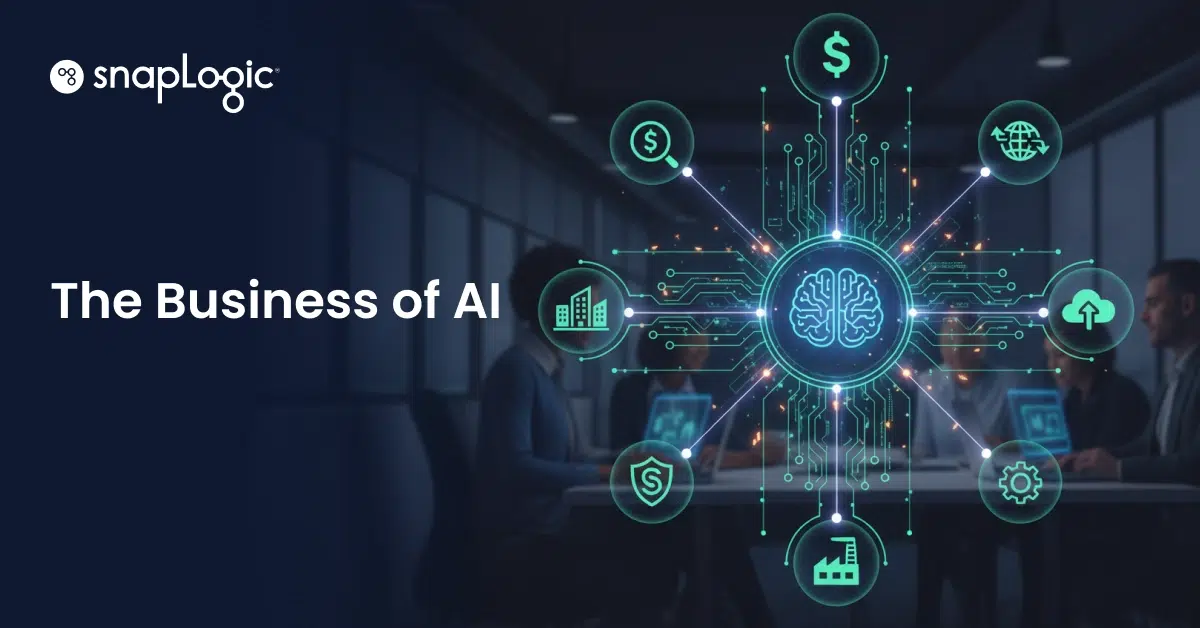
7 min read
AI Works When Everything Is Connected
-
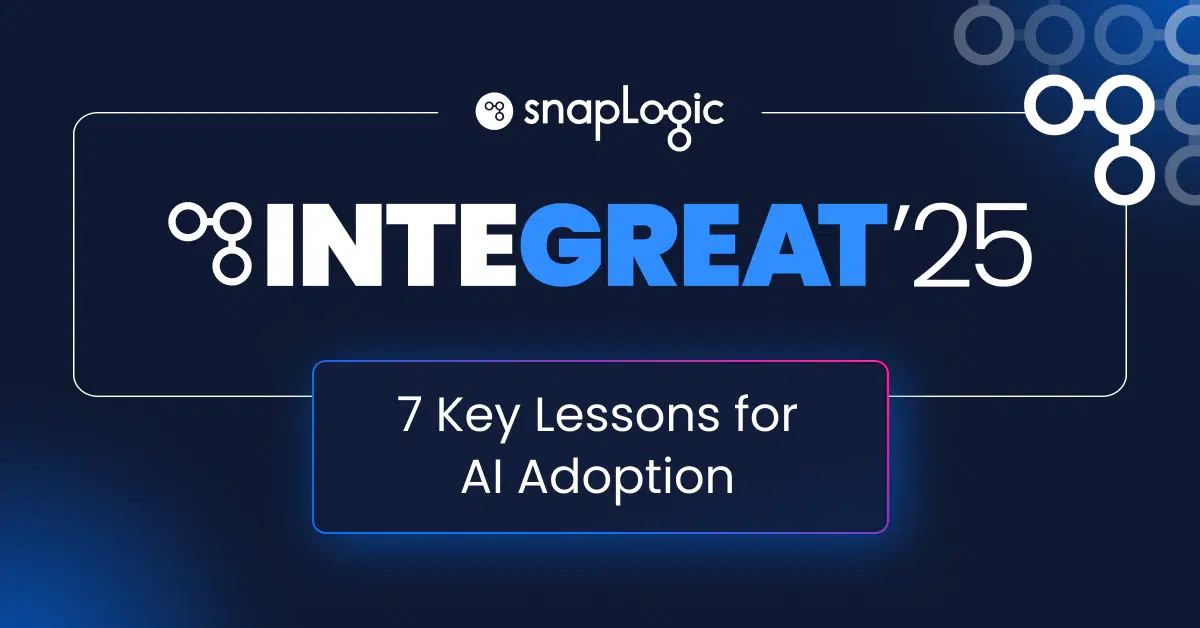
4 min read
Lessons From the Field: 7 Key Challenges of AI Adoption and How to Solve Them